cf烟雾头怎么调呢?cf可谓是很多人都喜欢的射击类游戏了,紧张刺激的战斗让人身临其境。可是很多人不知道如何调整烟雾头。下面,我就分享一下调整cf烟雾头的小技巧,让你在烟雾中看得更清晰。
穿越火线是一款非常受欢迎的网络游戏,而烟雾头是CF游戏里的功能性的一种装饰道具,它可以让你在烟雾中看得更清晰周围。接下来,我就教给大家cf烟雾头怎么调最清楚。
1、这个方法是调整显卡的,有些电脑是没有显示出来的。如果没有显示可以去安装!要是懒得安装可以绕过这个方法。
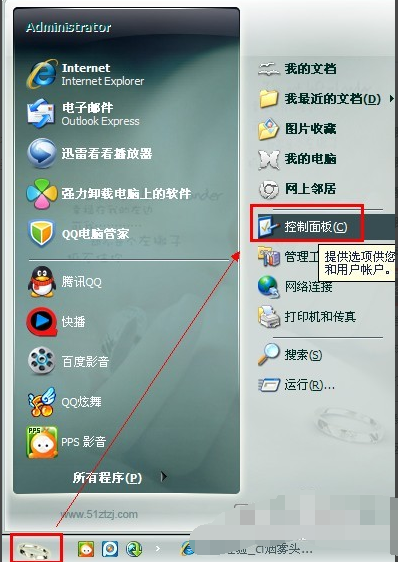
cf烟雾头最新调法电脑图解1
2、然后就是要找到刚刚说的 NVIDIA控制面板 。。 点击打开
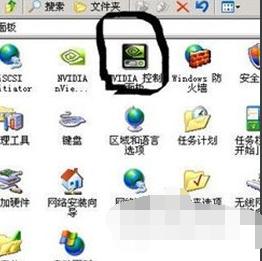
cf烟雾头电脑图解2
3、然后在选择调整视频和颜色设置。

cf烟雾头怎么调电脑图解3
4、然后在把颜色调成下面这个样子。
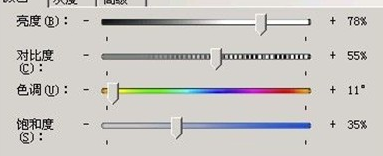
cf烟雾头最新调法电脑图解4
5、然后在点击应用保存。退回到桌面。右键点击桌面、选择属性!
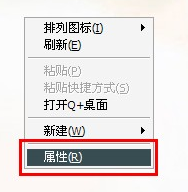
cf烟雾头电脑图解5
6、进入之后在上面选项卡选择设置。然后把下面颜色质量更改为16色的!

调整cf烟雾头电脑图解6
7、看看效果。红色烟雾弹!黑色烟雾弹基本没有。红色的还是会显示的!

cf烟雾头最新调法电脑图解7
方法二、
1、右键点击桌面、然后选择属性。点击选项卡选择设置,然后把分辨率调到最低,800*600!
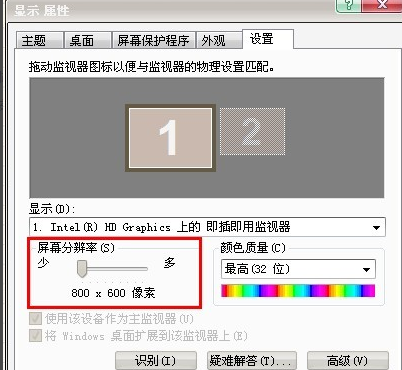
调整cf烟雾头电脑图解8
2、然后在把颜色质量调整到16位!
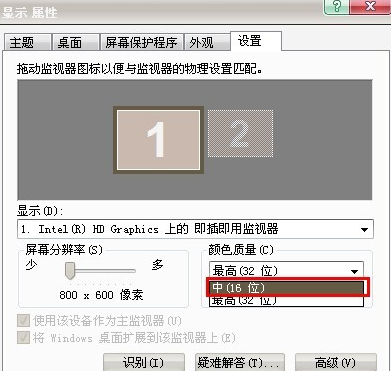
cf烟雾头电脑图解9
3、在点击高级按钮。在选项卡里面选择监视器。然后把刷新频率调整75 赫兹!
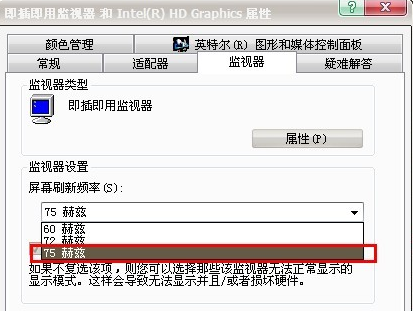
cf烟雾头怎么调电脑图解10
4、然后点击确定。进入游戏!在游戏里面按下F1键,亮度调到75,就可以了。这样白色烟雾基本无效,红色、绿色烟雾半现!

调整cf烟雾头电脑图解11
Copyright ©2018-2023 www.958358.com 粤ICP备19111771号-7 增值电信业务经营许可证 粤B2-20231006